Ватсап Веб вход: как войти в Ватсап Веб на компьютере
Взгляните быстро
Если вы хотите узнать, как войти в Ватсап Веб на компьютере без телефона для удобства общения, эта статья предоставит вам все необходимые шаги и информацию.
Вы часто устаете от постоянного использования Ватсап на своем телефоне? Я имею в виду, что вы щурите глаза, пытаясь прочитать сообщение, или у вас сводит руки от набора текста на этой крошечной клавиатуре. Обмен важными файлами с коллегами тоже может показаться рутинной работой.
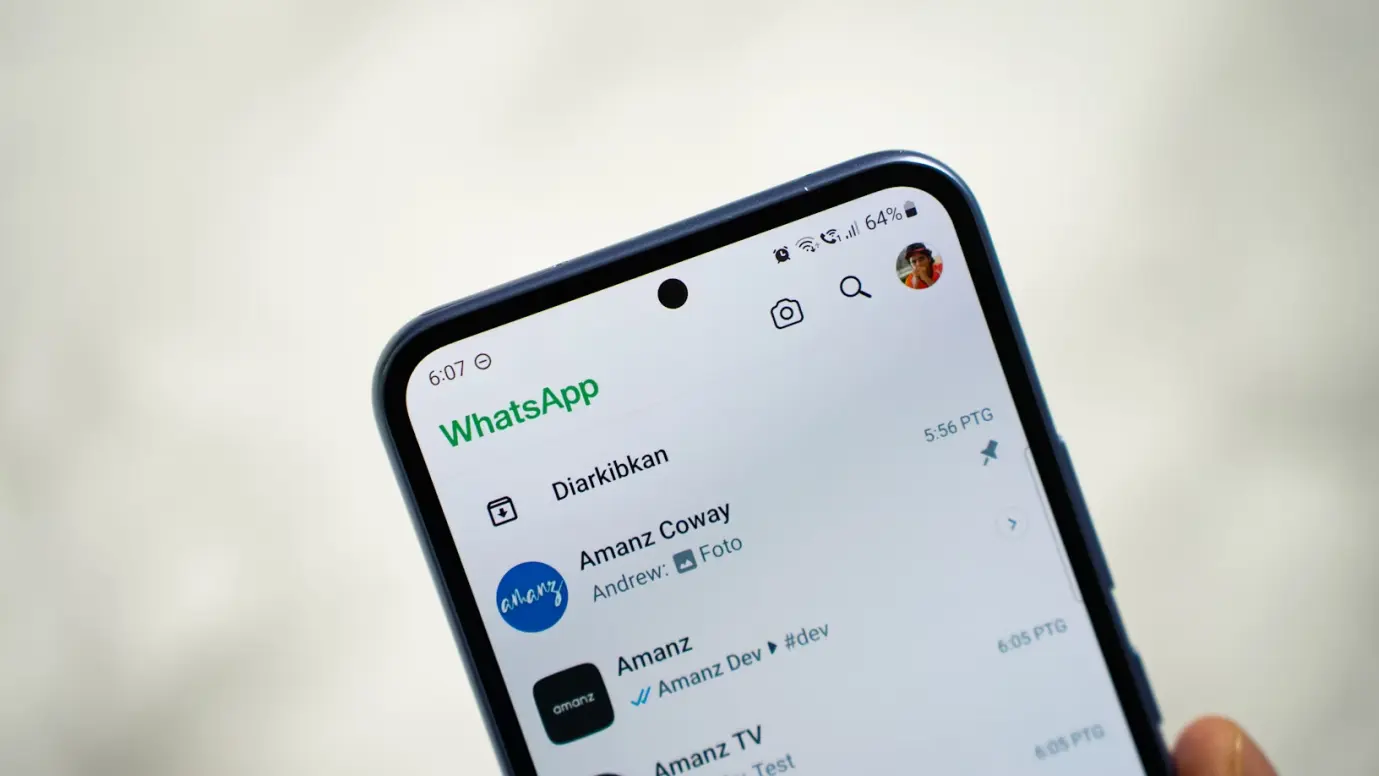
Не волнуйтесь, решение довольно простое - настолько понятное, что вы будете смеяться. Это полезная веб-версия Ватсап. Она позволяет вам пользоваться Ватсап гораздо удобнее.
Экран стал намного лучше (следовательно: больше видимости), и вы можете легко обмениваться файлами прямо со своего ноутбука. Итак, как вы его используете? Как успешно выполнить вход в Ватсап Веб? Это именно то, что мы обсудим в этой статье.
Как войти в Ватсап Веб на компьютере? Пользователи Андроид и Айфон
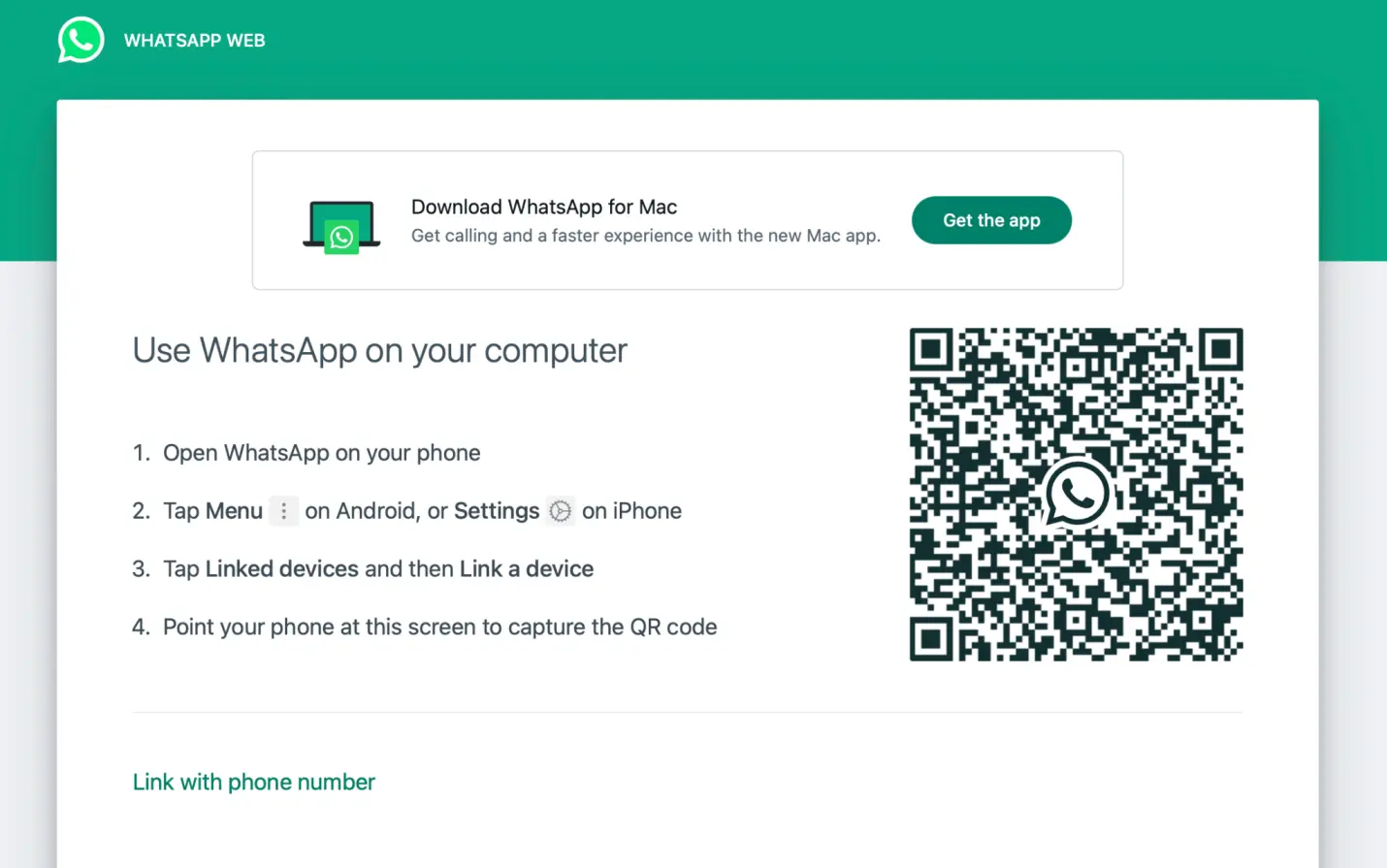
Для входа в Ватсап Веб в Chrome или любом другом браузере сначала нужно отсканировать QR-код, чтобы открыть Ватсап в браузере. Вот как это сделать:
- Сначала введите «Ватсап Веб» в браузере на вашем компьютере или ноутбуке и откройте официальную ссылку Ватсап или перейдите по этой ссылке.
- На вашем экране появится QR-код, который вам необходимо отсканировать с помощью мобильного приложения Ватсап.
- Откройте Ватсап на своем телефоне и найдите опцию «Связанные устройства».
- Вы увидите опцию с надписью «Привязка устройства». Нажмите на эту опцию, а затем наведите камеру заднего вида на QR-код для сканирования.
- Если QR-код изменится, возможно, вам придется снова навести камеру.
- После подключения вы можете опустить телефон и начать пользоваться Ватсап на своем ПК или ноутбуке.
Инструкции для пользователей Андроид
Знали ли вы, что средний пользователь Андроид тратит 38 минут в день на Ватсап? Вот простой процесс Ватсап Веб входа для пользователей Андроид:
- Откройте приложение Ватсап на вашем телефоне
- Три точки в правом верхнем углу перенесут вас в меню
- Там выберите опцию «Связанные устройства»
- Нажмите на опцию «Привязка устройства»
- Используйте камеру, чтобы отсканировать QR-код
- Теперь введите «Ватсап Веб» в вашем браузере на компьютере или ноутбуке и откройте официальный сайт Ватсап или перейдите по этой ссылке.
- На экране появится QR-код, который нужно отсканировать
- Теперь просто используйте камеру, чтобы отсканировать QR-код, и вы сможете использовать Ватсап в этом браузере.
Инструкции для пользователей Айфон
Приложение Ватсап не менее популярно среди пользователей Айфон. Они также могут легко войти в Ватсап Веб, выполнив следующие простые действия:
- Откройте приложение Ватсап (вы знаете, как это делается!)
- Нажмите на «Настройки», расположенные в нижнем правом углу приложения
- Затем нажмите на «Ватсап Веб/Десктоп» в меню «Настройки».
- Нажмите на опцию «Привязка устройства»
- Теперь посетите этот сайт
- Появится QR-код, который вам нужно отсканировать с помощью камеры вашего Айфон
- Теперь вы можете продолжать использовать Ватсап в вашем браузере без проблем.
Можете ли вы войти в несколько учетных записей Ватсап в одном браузере?
Некоторые люди, будь то для личного или профессионального использования, нуждаются в открытии нескольких аккаунтов Ватсап на своем компьютере. Однако пользователи могут использовать только один аккаунт Ватсап в одном браузере, что заставляет их переключаться между несколькими браузерами для управления разными аккаунтами.
Но есть ли решение для этого? Конечно! Это AdsPower.
AdsPower — это антидетект браузер для мультиаккаунтов, который позволяет пользователям создавать несколько профилей браузера. С AdsPower вы можете одновременно войти в несколько аккаунтов Ватсап и устранить необходимость постоянно переключаться между браузерами. Это делает управление несколькими профилями простым и эффективным.
С AdsPower вы можете улучшить свой опыт использования Ватсап и управлять своими коммуникациями без усилий.
Ватсап Веб и Ватсап Десктоп: В чем разница?
Вот краткий обзор Ватсап Веб и Ватсап Десктоп:
- Ватсап Веб: Это просто расширение Ватсап на базе браузера. Вход в Ватсап Веб на компьютере отражает разговоры, происходящие в приложении Ватсап на вашем телефоне.
- Ватсап Десктоп: Это специальное приложение Ватсап, подобное Skype, которое вы можете скачать на ваше устройство. Это самостоятельное программное обеспечение, которое не зависит от приложения на вашем телефоне.
Подробное сравнение между Ватсап Веб и Ватсап Десктоп
Чем отличается Ватсап Веб от Десктоп-версии? Давайте проведем подробное сравнение между Веб-версией и Десктоп-версией Ватсап.
| Критерий | Ватсап Веб | Ватсап Десктоп |
| Как получить к нему доступ? | Веб-приложение, работающее в браузере, таком как Chrome | Это десктопное приложение, которое вы можете установить на свой компьютер |
| Как его установить? | Не требует установки | Вы можете скачать его, как и другие приложения на свой компьютер |
| Как оставаться на связи? | Телефон и компьютер должны быть подключены к Интернету | Подключите его к своему телефону, и тогда оно будет работать независимо |
| Как получать уведомления? | В этом приложении уведомления ограничены | Вы будете получать десктопные уведомления |
| Быстро ли это? | Если вы открыли слишком много вкладок, его производительность снизится | Оно работает намного быстрее и отзывчивее |
| Безопасно ли это? | Оно менее безопасно, чем мобильное и десктопное приложения | Вы можете воспользоваться дополнительными функциями безопасности, такими как биометрический вход в систему |
| Какие функции у него есть? | Общий доступ к файлам, групповые чаты и т.д | Расширенные функции, такие как голосовые/видеозвонки и горячие клавиши |
Плюсы и минусы Ватсап Веб vs. Ватсап Десктоп
Теперь давайте рассмотрим плюсы и минусы Ватсап Веб и Ватсап Десктоп.
| Ватсап Веб | Ватсап Десктоп | ||
| Плюсы | Минусы | Плюсы | Минусы |
| Установка не требуется. | Угрозы безопасности сохраняются, особенно если кто-то получает доступ к вашему ноутбуку. | Даже если ваш телефон выключен, вы все равно сможете им пользоваться. |
Сначала вам нужно скачать и установить Ватсап на компьютер, а затем вы сможете им пользоваться. |
| Легко обмениваться файлами, хранящимися на вашем компьютере. | В нем не так много функций, которые обычно можно найти в десктопных версиях. | Уведомления будут появляться прямо на вашем экране, чтобы вы были в курсе событий. | Она недоступна для пользователей Linux (если только вы не скачиваете неофициальные версии) |
| Привязка одной и той же учетной записи к четырем устройствам одновременно. | Как указывалось выше, из-за наличия нескольких вкладок в браузере программа постоянно зависает. | Потребляет меньше энергии и намного быстрее реагирует на запросы, чем веб-версия. |
Занимает много места на вашем компьютере. |
| Не занимает много места на вашем компьютере. | / | Улучшенная безопасность и другие дополнительные функции. | / |
Часто задаваемые вопросы
Почему я не могу войти в WhatsApp Web?
Если вы не можете войти в свой аккаунт Ватсап Веб, это, вероятно, связано с тем, что у вашего смартфона нестабильное подключение к Интернету. Или, возможно, это связано с тем, что вы используете устаревшее приложение для телефона. Вы также можете очистить файлы кэша вашего браузера или попробовать открыть Ватсап Веб в режиме инкогнито.
Нужно ли мне мобильное приложение Ватсап для использования Ватсап Веб?
Да, вам нужно мобильное приложение для Ватсап Веб входа. Это связано с тем, что веб-версия действует как браузерное расширение мобильного приложения Ватсап. Не совершайте ошибку, удаляя приложение для телефона, иначе вы можете потерять доступ и к веб-версии Ватсап.
Могу ли я войти в Ватсап Веб без телефона?
Как войти в Ватсап Веб без телефона? К сожалению, Ватсап пока не предоставляет эту функцию (по соображениям безопасности!). Для входа в веб Ватсап вам все равно понадобится мобильное приложение. До тех пор, пока вы не выключите свой телефон, веб-версия будет поддерживать связь со всеми вашими друзьями.
Сколько устройств можно подключить к одной учетной записи Ватсап?
Независимо от того, используете ли вы Ватсап Веб, десктопную версию или обе версии одновременно, вы можете подключить к своей учетной записи Ватсап максимум четыре устройства. Но есть и хорошая сторона: после первоначального входа в систему вам не нужно подключать телефон к Интернету. Однако вам все равно придется обновлять это 《соединение》 каждые две недели в целях безопасности.
Люди также читают
- Антидетект браузер партнерских маркетологов: избегайте блокировок и увеличивайте ROI
- Партнерская бизнес модель: 8 ключевых типов для вашего бизнеса (Руководство на 2025 года)
- Амазон партнерская программа в России: как начать и монетизировать свой сайт
- Лучший анонимный браузер: Топ-10 для приватного и безопасного просмотра в интернете
- Какие самые популярные поисковые системы в России? Лучшие русские поисковики 2025


